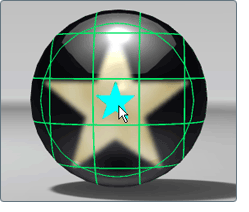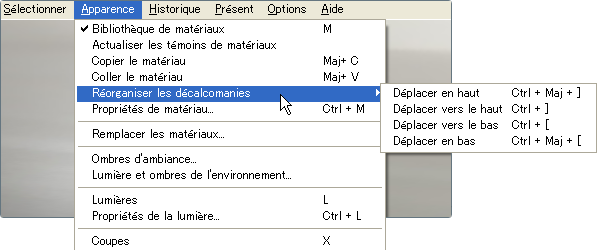Les décalcomanies peuvent être sélectionnées dans la scène à l'aide de leurs poignées, lesquelles représentent également la
position et l'emplacement relatif de chaque décalcomanie dans la scène.
Remarque
La sélection d'une poignée de décalcomanie permet uniquement de sélectionner le matériau de la décalcomanie dans la scène.
Les objets associés à cette décalcomanie ne sont pas affectés par les modifications apportées au matériau ou à la poignée
de la décalcomanie. Il en va de même pour les matériaux de base de ces objets.
Mise en surbrillance de la sélection de décalcomanie
Cliquez avec le bouton gauche de la souris sur la poignée de décalcomanie en forme d'étoile verte pour sélectionner la décalcomanie.
Les objets associés à cette décalcomanie sont mis en surbrillance en vert, tandis que la poignée est mise en surbrillance
en bleu.
Sélection de plusieurs décalcomanies
- Maintenez la touche Maj enfoncée et cliquez avec le bouton gauche de la souris sur les poignées de décalcomanie que vous souhaitez sélectionner.
Toutes les poignées de décalcomanie supplémentaires sont mises en surbrillance en bleu, et les objets auxquels elles sont
associées sont mis en surbrillance en vert.
- Pour désélectionner une poignée, maintenez la touche Ctrl enfoncée et cliquez sur la poignée avec le bouton gauche de la souris.
Sélection de décalcomanies similaires
Appuyez et maintenez le bouton droit de la souris enfoncé sur une poignée de décalcomanie. Un menu s'affiche :
Choisissez l'une des options de suivantes pour sélectionner des décalcomanies similaires :
- Toutes les décalcomanies utilisant ce matériau : permet de sélectionner toutes les décalcomanies qui ont des propriétés de matériaux communes (couleur, reflet, réflectivité,
etc.), mais qui peuvent avoir des textures différentes.
- Toutes les décalcomanies utilisant cette texture : permet de sélectionner toutes les décalcomanies qui ont la même texture (texture d'image utilisée pour masquer le matériau),
mais qui peuvent avoir des emplacements et des propriétés de matériaux communs différents.
- Toutes les décalcomanies utilisant cet emplacement de texture : permet de sélectionner toutes les décalcomanies qui ont le même emplacement dans la scène (par rapport à la position des
poignées), mais qui peuvent avoir des propriétés de matériaux et des textures différentes.
Remarque
Une coche se trouve en regard du nom de la poignée de décalcomanie actuellement sélectionnée dans la liste, sous les options
de sélection.
Sélection de poignées de décalcomanie situées derrière d'autres poignées
- Cliquez sur une poignée de décalcomanie avec le bouton droit de la souris. Un menu s'affiche.
S'il existe d'autres poignées de décalcomanie derrière la poignée avant, un sous-menu apparaît, intitulé .
- Sélectionnez les poignées de décalcomanie situées derrière l'élément. Une liste présentant toutes les poignées situées derrière
la décalcomanie actuelle s'affiche.
- Sélectionnez un nom de décalcomanie dans la liste : votre sélection passe à cette décalcomanie.
Remarque
La liste peut inclure des décalcomanies très éloignées dans la scène, mais qui se chevauchent visuellement dans la vue courante.
Réorganisation de décalcomanies sur des objets
Plusieurs décalcomanies peuvent être attribuées à un seul objet. Etant donné que chaque décalcomanie est appliquée à un objet,
une décalcomanie peut devenir celle du "dessus" et masquer les autres décalcomanies de l'objet. Vous pouvez les réorganiser
en les déplaçant au-dessous ou au-dessus les unes des autres sur les objets auxquels elles sont appliquées.
- Sélectionnez la décalcomanie que vous souhaitez réorganiser en cliquant sur sa poignée dans la scène.
- Sélectionnez et sélectionnez le sens dans lequel vous souhaitez déplacer la décalcomanie au sein des calques :
- : place la décalcomanie au-dessus des autres décalcomanies des objets auxquels elle est appliquée.
- : monte la décalcomanie d'un cran dans les décalcomanies des objets auxquels elle est appliquée.
- : descend la décalcomanie d'un cran dans les décalcomanies des objets auxquels elle est appliquée.
- : place la décalcomanie au-dessous des autres décalcomanies des objets auxquels elle est appliquée.